
Bei der Verwendung des Betriebssystems Windows 10 kann es für einige Benutzer zu Problemen mit dem Einschaltkennwort kommen, vor allem weil diese Einstellung zu umständlich und zeitaufwändig ist. Wie kann man also das Einschaltpasswort geschickt löschen? Als Nächstes werden Ihnen detaillierte Schritte zur Verfügung gestellt, also schauen Sie sich diese bitte an.
Bitte klicken Sie unten links auf dem Bildschirm auf die Schaltfläche „Start“ und wählen Sie dann im Popup-Menü die Option „Einstellungen“.
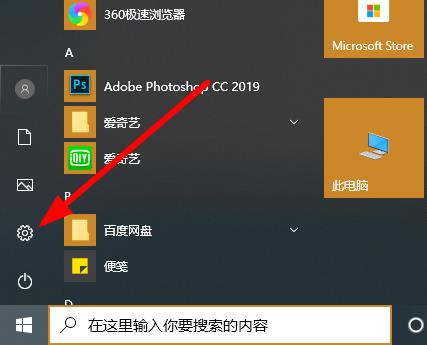
Um Spielern zu helfen, die das Level noch nicht bestanden haben, lernen wir die spezifischen Methoden zum Lösen von Rätseln kennen. Als nächstes müssen wir zur Windows-Einstellungsoberfläche gehen und auf die Option „Konto“ klicken. Dieser Schritt ist sehr wichtig, da wir in den Kontoeinstellungen einige notwendige Anpassungen vornehmen können. Stellen Sie sicher, dass Sie die oben genannten Schritte korrekt befolgen, um das Rätsel reibungslos zu lösen.
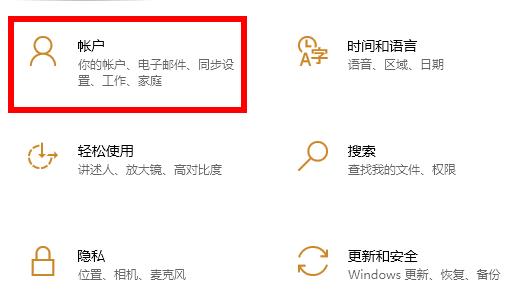
3. Suchen Sie in der linken Menüleiste nach „Anmeldeoptionen“.
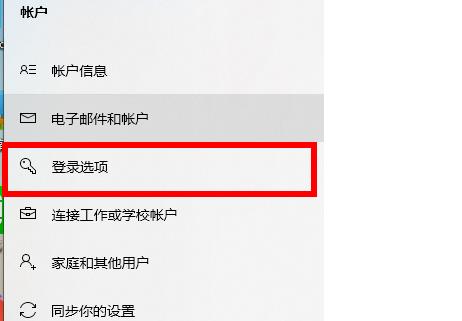
4. Ziehen Sie im rechten Bereich nach unten, bis Sie die Option „Passwort“ finden, und klicken Sie dann auf den Link „Ändern“ darunter.
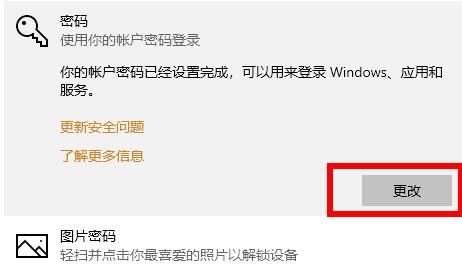
5. Bitte geben Sie das aktuelle Passwort ein und klicken Sie auf die Schaltfläche „Weiter“.
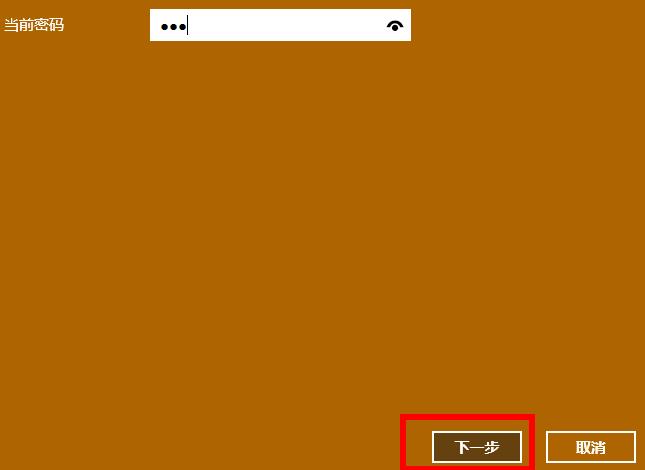
6. Zu diesem Zeitpunkt können Sie das System direkt ohne Passwort betreten. Klicken Sie einfach auf die Schaltfläche „Weiter“.
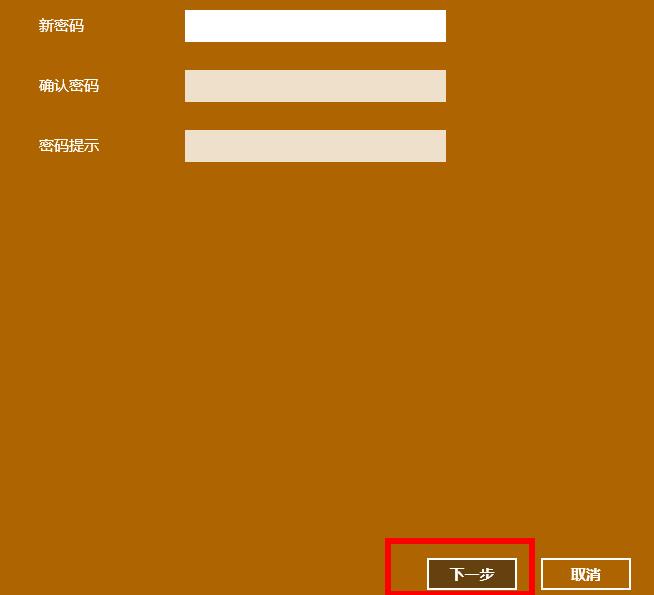
Das obige ist der detaillierte Inhalt vonSo löschen Sie das Einschaltkennwort in Win10. Für weitere Informationen folgen Sie bitte anderen verwandten Artikeln auf der PHP chinesischen Website!
 Welche sind die am häufigsten verwendeten Drittanbieter-Bibliotheken in PHP?
Welche sind die am häufigsten verwendeten Drittanbieter-Bibliotheken in PHP?
 js-Methode zum Abfangen von Zeichenfolgen
js-Methode zum Abfangen von Zeichenfolgen
 So spielen Sie Videos mit Python ab
So spielen Sie Videos mit Python ab
 Art der Systemschwachstelle
Art der Systemschwachstelle
 Tutorial zum Ausführen von C++-Code
Tutorial zum Ausführen von C++-Code
 Was bedeutet Ping?
Was bedeutet Ping?
 Welche Plattform ist besser für den Handel mit virtuellen Währungen?
Welche Plattform ist besser für den Handel mit virtuellen Währungen?
 So löschen Sie hao.360
So löschen Sie hao.360




